Trin-for-trin-guide: Sådan AirPlay'er du fra iPhone til Android TV
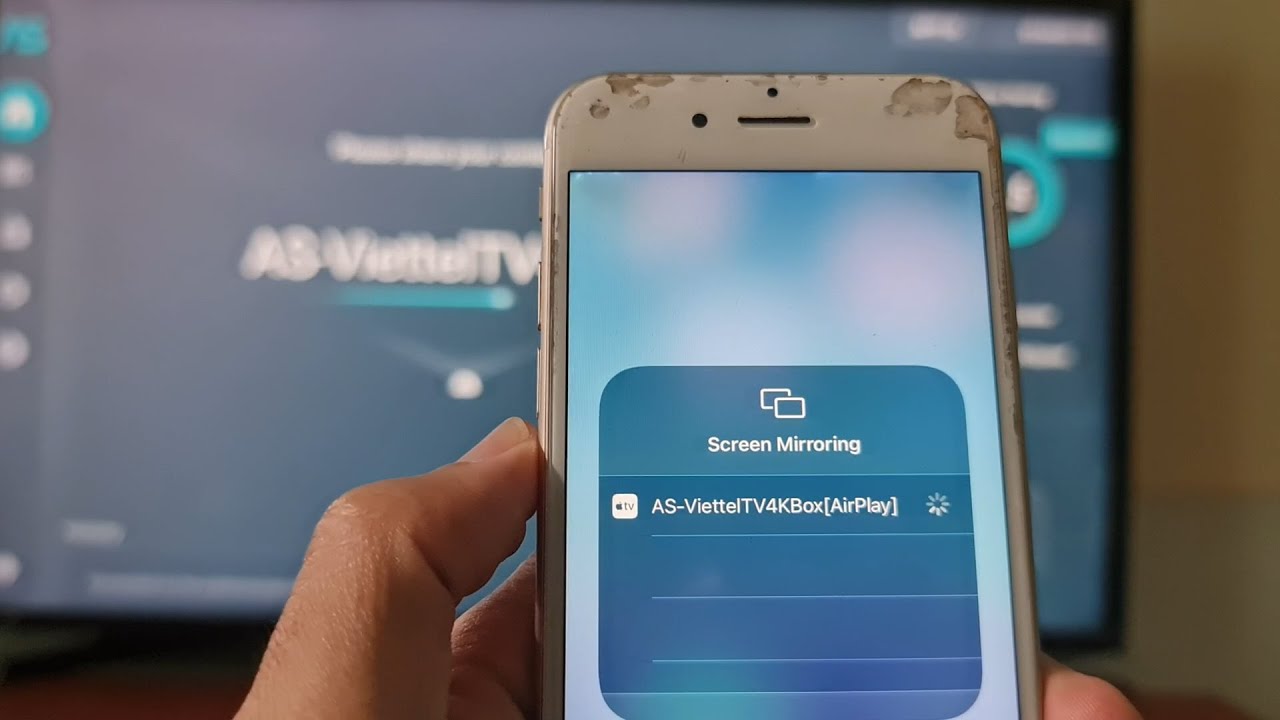
Vil du nyde en fordybende skærmoplevelse på dit Android TV? Ja, det kan du, iOS-brugereså er det tid til at glæde sig! I modsætning til hvad mange tror, er iPhones AirPlay er muligt selv på Android-tv'er, der ikke understøtter funktionen. Ja, det er rigtigt, Android TV-boks og din iPhone kan blive bedste venner og åbne en helt ny verden af underholdning for dig! Lad os hurtigt få dig gennem processen! 🚀📺📱
Hent AirScreen-appen fra Google Play Store
For det første skal du åbne Google Play Butik på dit Android TV. Gå derefter til søgemenuen, og skriv 'Luftskærm' og tryk på okay. I de relaterede resultater skal du finde AirScreen-appen og få den installeret på dit tv. 📲🔍
Den indledende opsætning
Når du har installeret AirScreen-appen, skal du åbne den, og der vil være indstillinger, som du kan konfigurere. Når du har konfigureret, skal du trykke på returknappen på din fjernbetjening. Dit tv er nu klar til at modtage alt indhold fra din iPhone via AirPlay. 📺🛠
Tid til AirPlay fra iPhone
Gå til din iPhone nu, og åbn Kontrolcenter. Hold øje med indstillingen 'Screen Mirroring', og vælg den. Herefter ser du en liste over enheder, du kan spejle til - tryk blot på navnet på dit tv. Sådan, du har startet spejling fra din iPhone til den store skærm på dit Android TV. Nu kan du nyde dine yndlingsmedier på den store skærm! 🎉🗺🙌
Konklusion: 🏁
Og det var så det! Det er lykkedes dig at AirPlay fra din iPhone til dit Android TV. Denne enkle løsning giver dig mulighed for at bryde barriererne og gøre din seeroplevelse et hak bedre. Nu har alt indhold på din iPhone potentiale til at komme til live på den store skærm. Det giver ikke kun mere fleksibilitet, når det gælder underholdning, men baner også vejen for en problemfri brugeroplevelse. Så læn dig tilbage og nyd dit yndlingsindhold, for dit Android TV og din iPhone er lige blevet et kraftværk af underholdning! 🎬🍿✨
OFTE STILLEDE SPØRGSMÅL
Kan jeg bruge AirPlay med mit Android TV?
Ja, selvom AirPlay primært er designet til Apple-enheder, findes der flere tredjepartsapps, som gør det muligt at bruge AirPlay med dit Android TV.
Hvad er AirPlay?
AirPlay er en proprietær protokolpakke udviklet af Apple Inc., der muliggør trådløs streaming af lyd, video og fotos samt relaterede metadata mellem enheder.
Kan jeg bruge AirPlay på ethvert Android TV?
Så længe du har adgang til at installere tredjepartsapps på dit Android TV, bør du kunne bruge AirPlay med det.
Hvordan kan jeg installere en tredjepartsapp til AirPlay på mit Android TV?
De fleste Android-tv'er har en Play Store, hvor du kan downloade og installere apps. Søg efter AirPlay-apps i Play Store, og følg instruktionerne på skærmen for at installere.
Har jeg brug for en særlig AirPlay-app til mit Android TV?
Den specifikke app, du har brug for, kan afhænge af netop dit Android TV og dets operativsystem. Nogle populære tredjepartsapps, der understøtter AirPlay, omfatter AirScreen og AllCast.
Hvad er den gennemsnitlige pris for en tredjepartsapp til AirPlay?
Priserne kan variere, men mange tredjeparts AirPlay-apps til Android TV er gratis, mens nogle har en premium-version med avancerede funktioner.
Er AirPlay sikkert at bruge på mit Android TV?
Ja, så længe du bruger en pålidelig tredjepartsapp, og dit hjemmenetværk er sikkert, bør det være sikkert at bruge AirPlay.
Kan jeg AirPlay-fotografier og musik ud over video?
Ja, AirPlay understøtter streaming af fotos, musik og videoer fra iPhone til Android TV.
Er der nogen begrænsninger, når man bruger AirPlay med Android TV?
Begrænsningerne afhænger i høj grad af den tredjepartsapp, du bruger. Nogle apps understøtter måske ikke 4K-streams, nogle har reklamer i gratisversionen, eller nogle understøtter måske ikke alle AirPlay-funktioner.
Hvordan bruger jeg AirPlay fra min iPhone, når jeg har installeret appen på mit Android TV?
Når appen er installeret og åben på dit Android TV, skal du gå til Kontrolcenter på din iPhone og vælge Screen Mirroring og derefter vælge dit Android TV fra listen over enheder.
Hvorfor kan jeg ikke se mit Android TV på min iPhone under Screen Mirroring?
Sørg for, at både din iPhone og Android TV er på det samme Wi-Fi-netværk, og at AirPlay-appen på dit Android TV er åben.
Skal min iPhone være på det samme Wi-Fi-netværk som Android TV?
Ja, for at AirPlay kan fungere, skal begge enheder være på det samme Wi-Fi-netværk.
Skal mit Android TV være et smart-tv for at bruge AirPlay?
Ja, dit Android TV skal være smart, hvilket betyder, at det skal have mulighed for at oprette forbindelse til internettet og downloade apps.
Afhænger kvaliteten af det streamede indhold af min Wi-Fi-hastighed?
Ja, en stærk og stabil Wi-Fi-forbindelse kan være med til at sikre streams i høj kvalitet.
Vil brug af AirPlay dræne batteriet på min iPhone hurtigere?
Som med andre processer kan brug af AirPlay på din iPhone forbruge mere batteristrøm, end når telefonen er inaktiv.
Hvad kan jeg gøre, hvis streamingen halter eller buffer meget?
Prøv at genstarte både din iPhone og dit Android TV, tjek din Wi-Fi-forbindelse, og sørg for, at din iPhone er tæt nok på dit Android TV.
Kan jeg stadig bruge min iPhone, når jeg streamer indhold til mit Android TV ved hjælp af AirPlay?
Ja, du kan stadig bruge din iPhone, mens du streamer indhold, men hvis du åbner andre medieapps, kan de afspilles over dit streamede indhold.
Hvordan kan jeg stoppe AirPlay fra min iPhone til mit Android TV?
Du kan stoppe AirPlay ved at gå til Kontrolcenter på din iPhone, trykke på Screen Mirroring og derefter trykke på Stop Mirroring.
Hvorfor er lyden ude af sync med videoen, når man bruger AirPlay?
Det kan skyldes en dårlig Wi-Fi-forbindelse, så prøv at flytte tættere på din router eller bruge et andet Wi-Fi-netværk. Hvis problemet fortsætter, kan du prøve at genstarte dine enheder.
Kan jeg bruge AirPlay til at spejle min iPhone-skærm til mit Android TV og ikke kun medier?
Ja, du kan spejle hele din iPhone-skærm, ikke kun medieindhold, til dit Android TV ved hjælp af AirPlay.
Virker AirPlay med ældre iPhones?
AirPlay er kompatibel med iPhones, der kører på iOS 4.2 eller nyere.
Er det muligt at bruge AirPlay uden Wi-Fi?
AirPlay kræver normalt et Wi-Fi-netværk for at forbinde din iPhone til dit Android TV. Nogle tredjepartsapps kan dog tilbyde løsninger til at bruge AirPlay uden et Wi-Fi-netværk.
Hvorfor vises mit Android TV ikke på listen over tilgængelige Screen Mirroring-enheder?
Sørg for, at dit Android TV og din iPhone er forbundet til det samme WiFi-netværk, og at AirPlay-appen kører på dit Android TV.
Hvad skal jeg gøre, hvis den tredjepartsapp, jeg har downloadet, ikke understøtter AirPlay?
Hvis det sker, skal du afinstallere appen og lede efter en anden app i Google Play Store, som understøtter AirPlay.
Hvad skal jeg gøre, hvis der ikke er nogen lyd under afspilningen?
Tjek først, om lydstyrken ikke er slået fra på nogen af enhederne. Hvis problemet fortsætter, skal du genstarte både iPhone og Android TV.
Hvorfor er billedkvaliteten dårlig under streaming?
Streamingkvaliteten kan påvirkes af Wi-Fi-netværkets styrke. For at få en bedre oplevelse skal du sørge for at være tæt på Wi-Fi-routeren.
Kan jeg bruge AirPlay på en Android-telefon til at oprette forbindelse til et Android TV?
AirPlay er en funktion, der er specifik for Apple-enheder. Android-enheder har dog lignende funktioner som Cast fra Google, der lader dig spejle din telefonskærm på dit Android TV.
Kan jeg bruge Bluetooth i stedet for Wi-Fi til AirPlay?
Nej, AirPlay kræver en Wi-Fi-forbindelse for at fungere.
Understøtter AirPlay casting af spil fra iPhone til Android TV?
Ja, du kan projicere spil fra din iPhone til dit Android TV ved hjælp af AirPlay. Ydeevnen kan dog variere afhængigt af spillet og kvaliteten af din Wi-Fi-forbindelse.
Påvirker brugen af AirPlay min iPhones ydeevne?
Brug af AirPlay bør ikke påvirke din iPhones ydeevne drastisk, medmindre du kører flere andre ressourcetunge apps samtidigt.
 ping.fm
ping.fm 